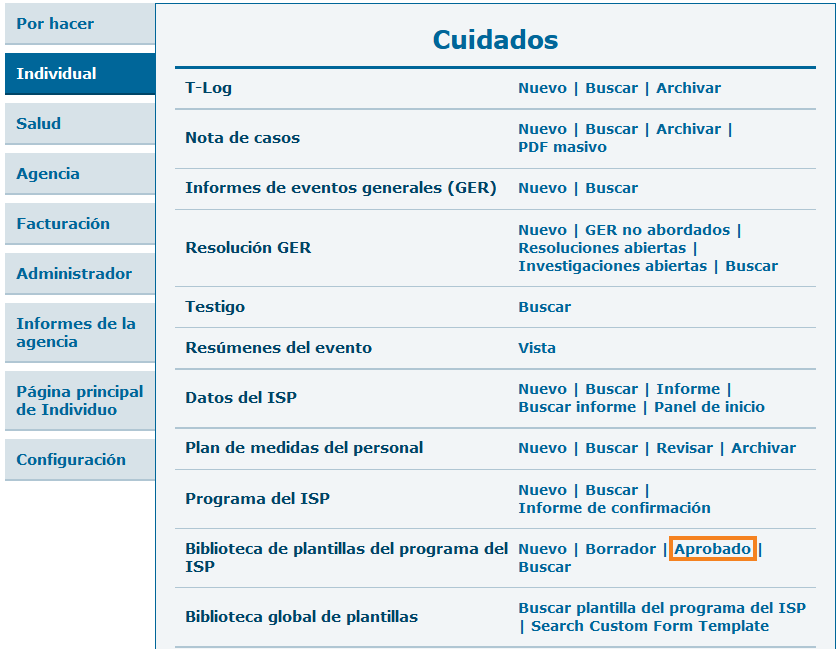Crear plantilla de programa ISP
El módulo del ISP Program (Programa ISP) se utiliza para diseñar y documentar programas de enseñanza que las metas u objetivos de capacitación. Consiste en calificar detalles, tareas y métodos de enseñanza que rastrean el progreso de un individuo hacia un resultado y sus objetivos específicos. La ISP Program Template (plantilla del programa ISP) permite a un usuario crear un ISP Program (programa ISP) común o un Individual Education Plan (plan de educación individual) para las personas que tienen tareas u objetivos comunes. Luego, los usuarios pueden aplicar la plantilla a una persona y editar la plantilla más adelante, de acuerdo con las necesidades de esa persona.
Usuarios con ISP Program Template Submit Role (rol de envío de plantilla de programa ISP) pueden crear nuevas plantillas de programas de ISP para compartirlas con toda la agencia.
1. Haga clic en New (Nuevo) junto a la fila ISP Program Template Library (Biblioteca de plantillas del programa del ISP) en la Individual Tab.
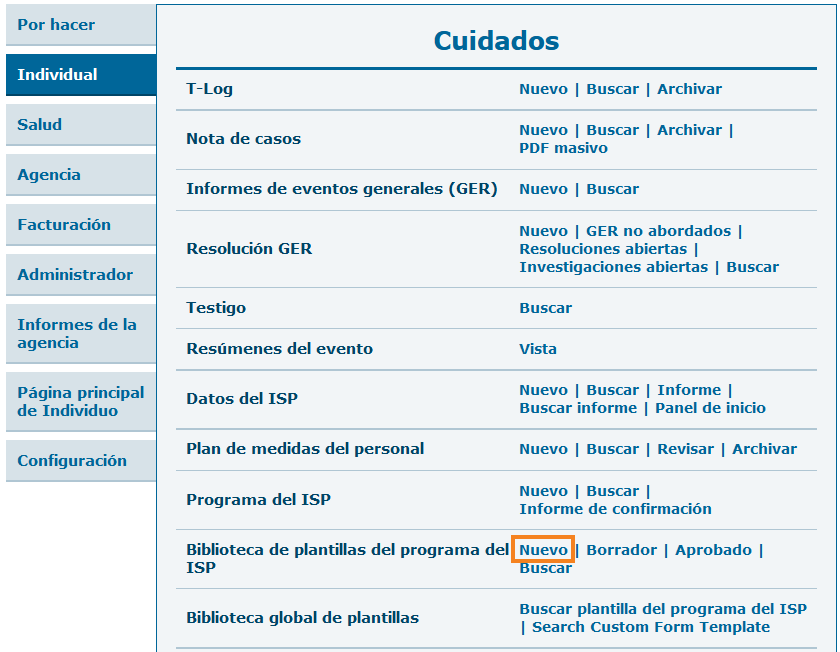
2. En el ISP Program Template (programa ISP (plantilla)), ingrese el Template Name (Nombre de plantilla), la Program Creation Date (fecha de la creación del programa) y la Maximum Number of Times a Day (Cantidad máxima de Veces por día) que se puede completar la documentación. Puede completar otros campos según lo desee según su organización.
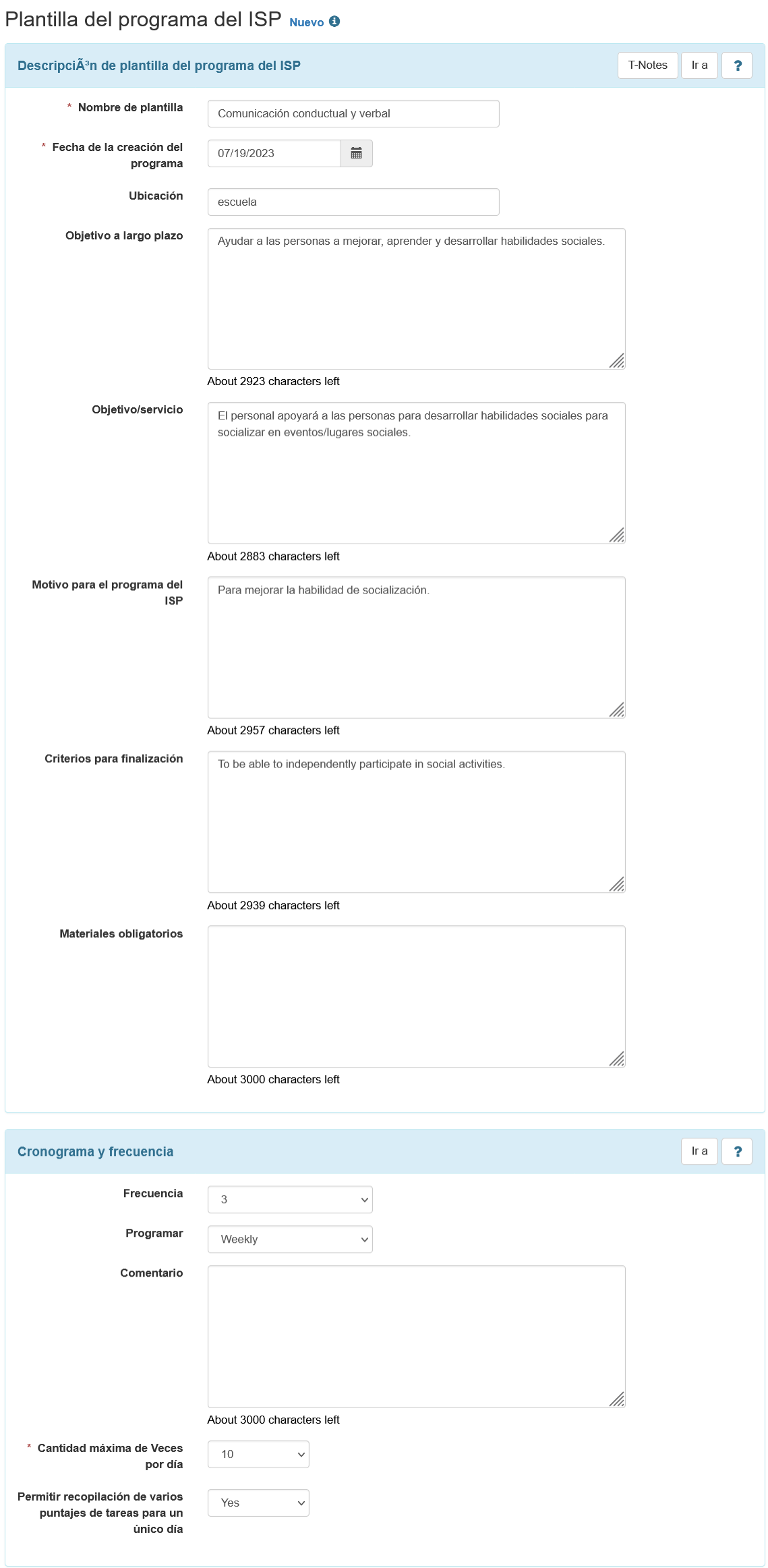
3. Para definir el scoring method (método de puntuación) para la ISP Program Template (plantilla del programa ISP), haga clic en el botón Add Scoring Method (Agregar método de puntaje) disponible en la sección Scoring Details (Detalles de puntuación).
Los usuarios pueden agregar su método de enseñanza haciendo clic en Add (Agregar) en la sección Teaching Method(s) (Método(s) de enseñanza).
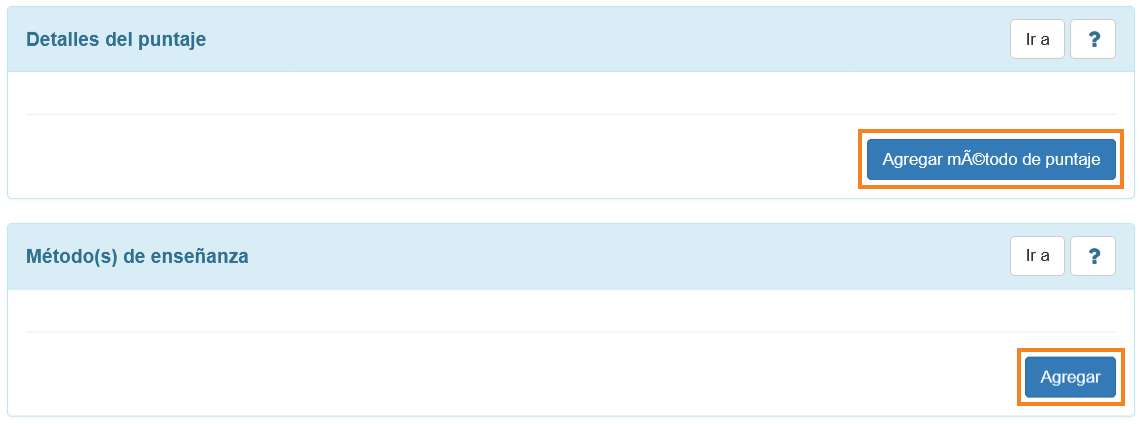
4. A continuación, en la página ISP Program Template Scoring Method (Método de puntuación de la plantilla del programa ISP), seleccione los detalles de puntuación de la lista de métodos de puntuación definidos y haga clic en el botón Continue (Continuar). También puede definir su propio método de puntuación haciendo clic en el botón Define New Scoring Method (Definir nuevo método de puntaje). (Para obtener información adicional sobre la creación de nuevos métodos de puntuación, consulte la guía Create ISP Program (Crear programa ISP)).
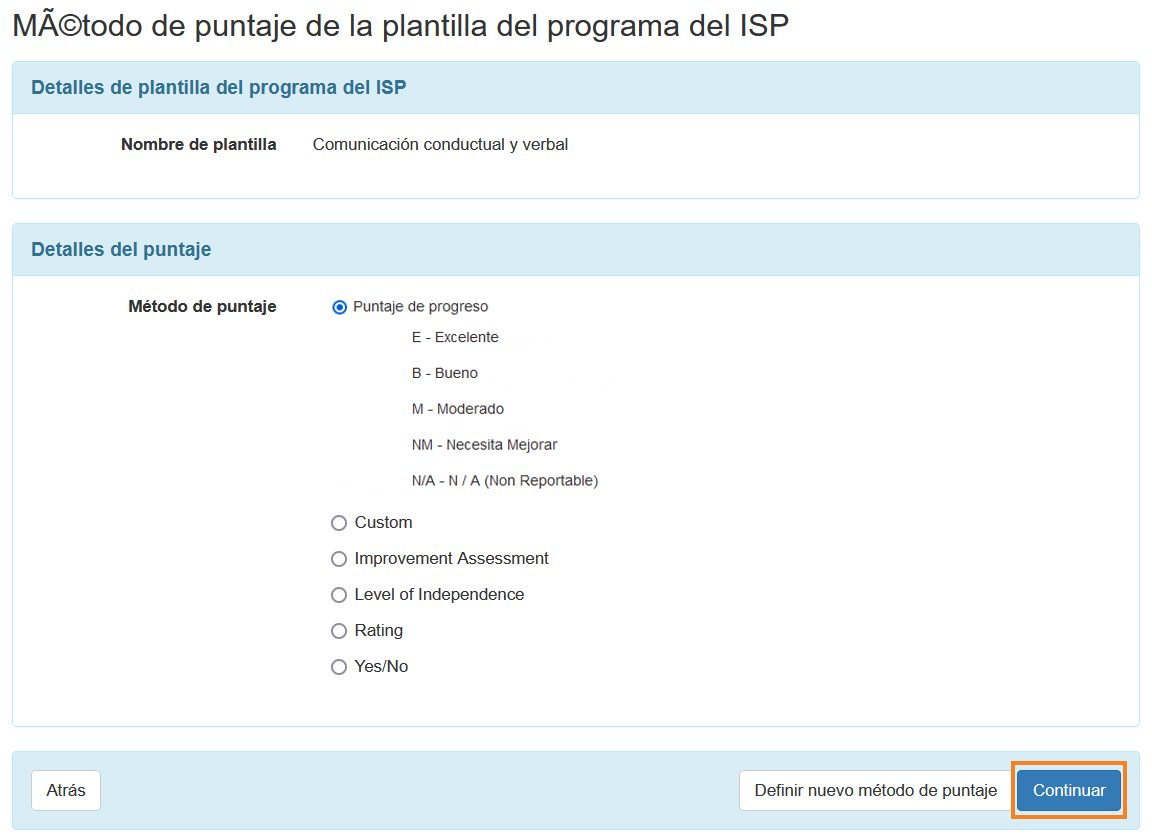
5. Después de seleccionar el método de puntuación, la sección Detalles de puntuación del ISP Program (Template) (Programa ISP (Plantilla)) va aparecer con los detalles.
Los usuarios pueden seleccionar Task Scoring Comments (Comentarios sobre puntajes de tareas) en la opción desplegable.
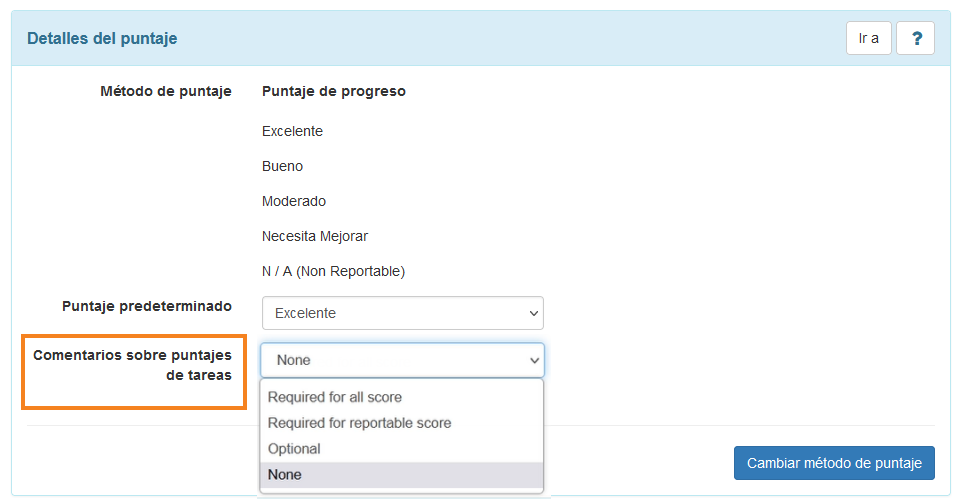
6. Para agregar tareas para esta plantilla, haga clic en el botón Add (Agregar) en la sección Task(s) (Tarea(s)).

7. A continuación, en la página Tarea, ingrese el Task name (Nombre de la tarea) y la Task description (Descripción de la tarea).
Para agregar más tareas después de guardar la tarea actual, haga clic en el botón Add Another (Agregar otra) o, si ha terminado de agregar tareas, haga clic en el botón Continue (Continuar).
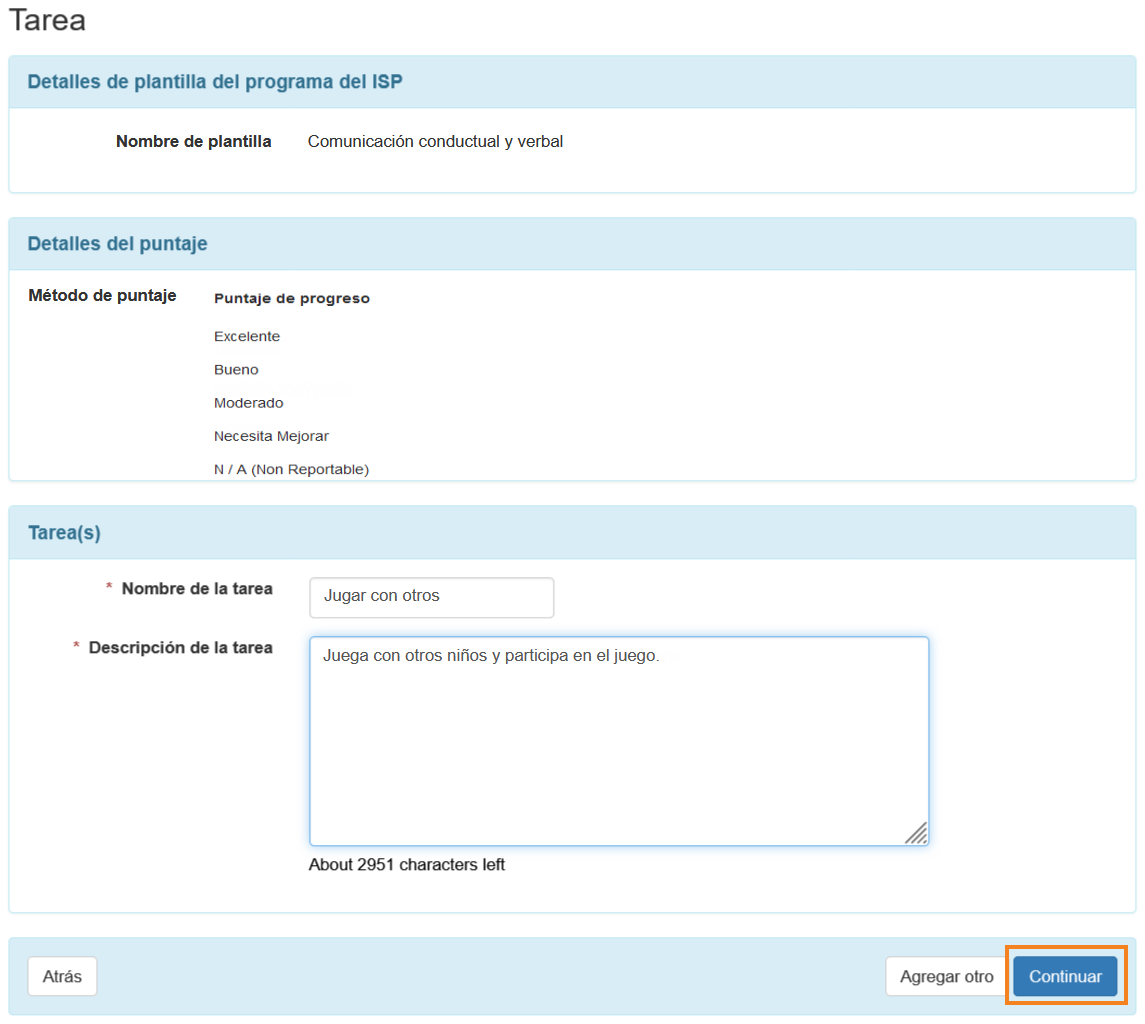
8. La tarea se agregará en la sección Task(s) (Tarea(s)) de la plantilla.
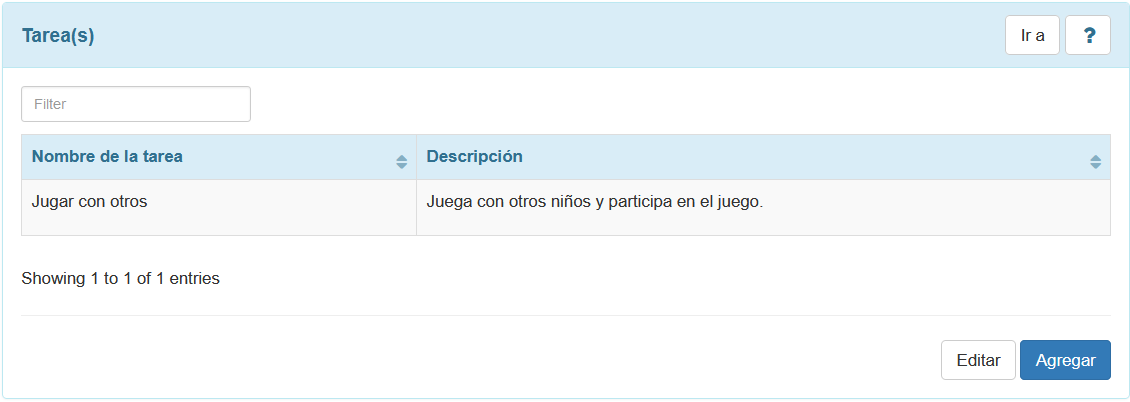
9. En la sección Other Details (Otros detalles), seleccione las opciones apropiadas relevantes para la plantilla del programa ISP. Las opciones se pueden ajustar más tarde cuando la plantilla se aplica al individuo.
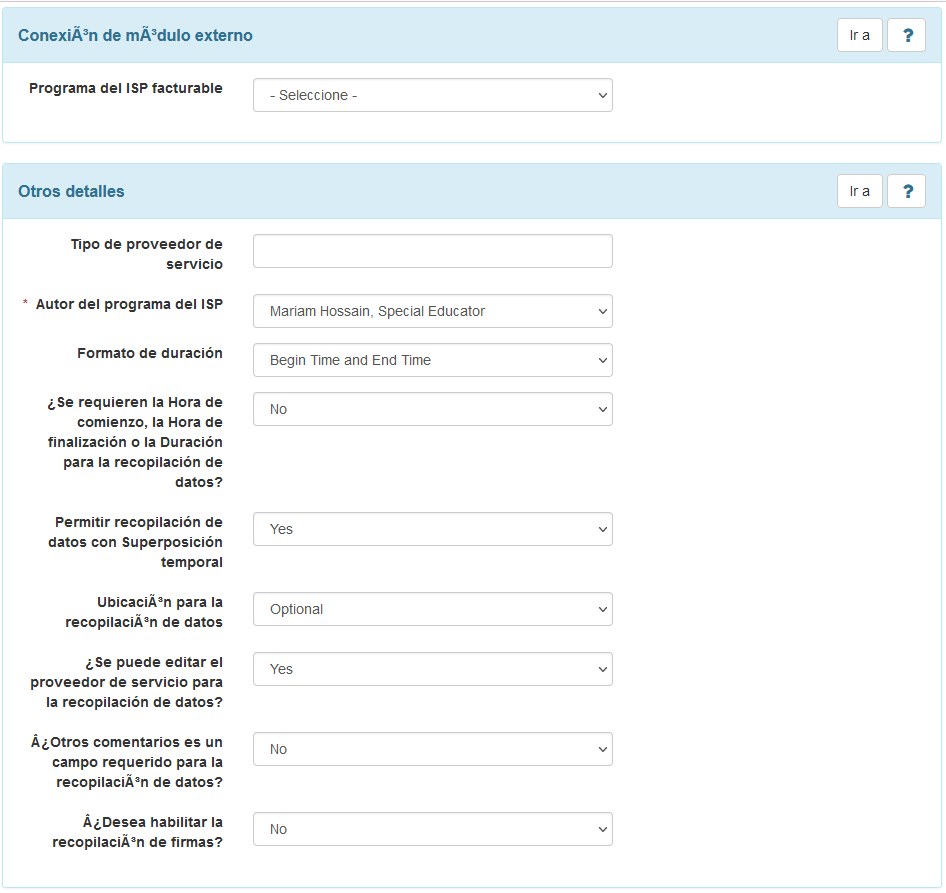
10. Puede agregar o escanear cualquier archivo o imagen a esta plantilla haciendo clic en los botones correspondientes disponibles en la sección ‘Files & Images’ (“Archivos e imágenes”).
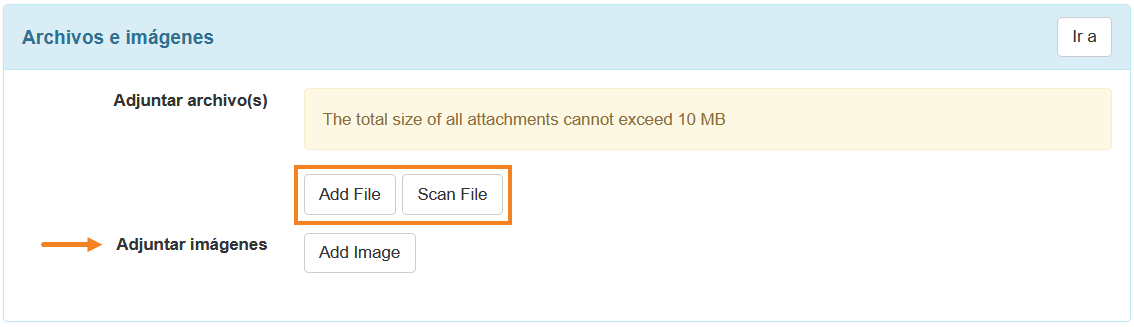
11. Si necesita trabajar en la plantilla más tarde, haga clic en el botón Save (Guardar) para guardar esta plantilla en sus borradores de plantillas de programa ISP. Si ha terminado, puede hacer clic en el botón Approve (Aprobar) para agregar esta plantilla a sus Plantillas ISP publicadas. Una vez que se aprueba la plantilla, no se puede editar la plantilla.

12. Recibirá el siguiente mensaje de éxito después de guardar la plantilla.

O recibirá el siguiente mensaje de éxito después de aprobar la plantilla.

Encontrará la plantilla guardada en la opción Draft (Borrador) junto a la ISP Program Template Library (Biblioteca de plantillas del programa del ISP) en la Individual Tab.
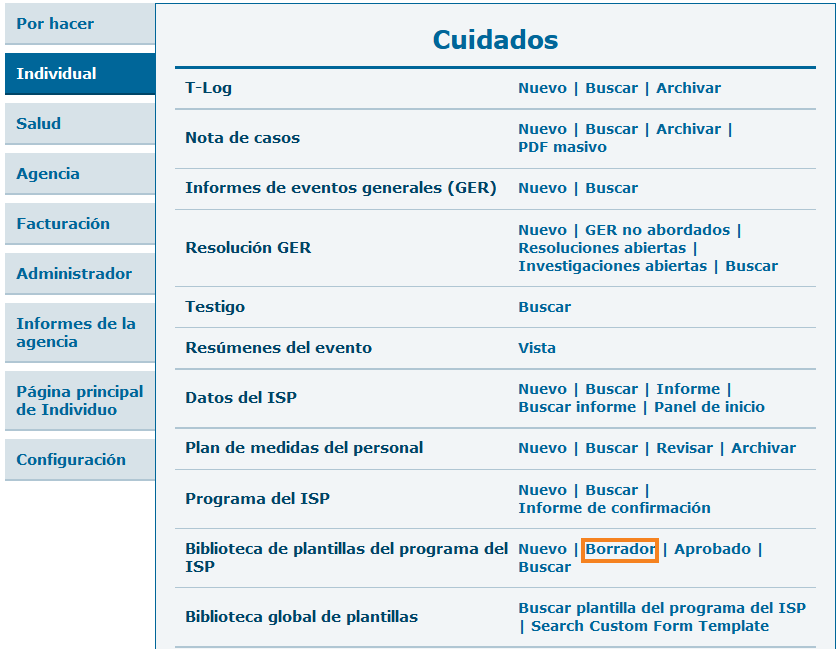
Encontrará la Plantilla aprobada en la opción Approved (Aprobado) junto a la ISP Program Template Library (Biblioteca de plantillas del programa del ISP) en la Individual Tab.